Настройка принтера samsung ml 2010
Обновлено: 27.04.2024
Чтобы установить драйвер для Samsung ML-2010 вы можете скачать универсальные драйвера Samsung.
Windows 7
Варианты разрядности: x32/x64
Размер драйвера: 10 MB
Нажмите для скачивания: Samsung ML-2010
Windows 98/ME/2000/XP
Варианты разрядности: x32/x64
Размер драйвера: 12 MB
Нажмите для скачивания: Samsung ML-2010
Windows XP/2003
Варианты разрядности: x64
Размер драйвера: 6 MB
Нажмите для скачивания: Samsung ML-2010
Windows Vista/2008
Варианты разрядности: x32/x64
Размер драйвера: 25 MB
Нажмите для скачивания: Samsung ML-2010
Программа для устройства Smart Panel
Варианты разрядности: x32/x64
Как установить драйвер в Windows 10
Для начала работы с принтером Samsung ML-2010, необходимо установить драйвер на компьютер. Драйвер — это программное обеспечение, с помощью которого компьютер взаимодействует другими устройствами, например, с принтером. Найти установщик драйвера вы можете по ссылке выше. Запустите скачанный файл.
Сначала нужно выбрать папку, в которую будут помещены временные файлы, необходимые для установки драйвера. Лучше всего использовать папку, которая была указана изначально, все файлы сохраненные в ней автоматически будут удалены после перезагрузки компьютера. Чтобы изменить папку нажмите «Change». После указания пути, нажмите «Next».

Программа установки запущена, жмите «Далее».

Теперь необходимо подключить принтер к компьютеру. После подключения, включите принтер. Подождите немного, пока компьютер будет «искать» принтер. Когда это произойдет, кнопка «Далее» станет активной, нажимайте на нее

Начинается процесс установки, который займет не более пары минут. В это время лучше не пользоваться другими программами, чтобы установка прошла без ошибок и потом не возникали проблемы с принтером. После завершения установки уберите галочку с предложения о регистрации и нажмите «Готово».

Чтобы понять, как пользоваться программой, зайдите в эту статью. Данная утилита сама скачает и установит нужный вам драйвер.
Windows 7
Windows 98/ME/2000/XP
Windows XP/2003
Windows Vista/2008
Установка драйвера в Windows 7
Где можно скачать драйвера для принтера Samsung ML-2010 и как их установить? Загрузить искомые «дрова» можно с нашего сайта по ссылке выше, а об их установке мы сейчас подробно расскажем.
Итак, первое, что нужно сделать после загрузки драйверов – это их распаковать. Для этого кликните два раза на скачанном файле, выберите путь распаковки нажав «Change…» и нажмите кнопку «Next>».

После распаковки запустите установочный файл. Откроется окно мастера установки, в котором нужно будет нажать кнопку «Далее>».

Теперь вам нужно подключить свой принтер к компьютеру при помощи кабеля. Инструкция по подключения будет у вас перед глазами. Когда сделали все, что написано в окне, нажимайте кнопку «Далее>».

Начнется установка компонентов драйверов. Дождитесь ее окончания, не выключая принтер или ПК.

Как только установка будет завершена, мастер установки оповестит вас об этом. Просто нажмите кнопку «Готово» и приступайте к распечатке необходимых файлов.

Обратите внимание, что в последнем окне также можно зарегистрировать принтер Samsung на сайте компании. Однако данная функция не обязательная, и вы всегда можете сделать это позже.
На днях я стал счастливым обладателем WiFi — роутера ASUS RT-N56U. Описывать его настройку не имеет смысла, так как подобного материала в сети более, чем предостаточно, да и само по себе устройство имеет очень интуитивно понятный веб интерфейс.

Все бы хорошо, но устройство не имеет официальной поддержки Linux. Заявлена поддержка только Windows и Mac OS X, но это не означает, что роутер не будет работать в Linux системах. Все прекрасно работает.
У меня возникли проблемы при попытке подружить мой принтер Samsung ML-2010 c данным маршрутизатором в качестве принтер-сервера. Для настройки этого в Windows имеется специальная утилита на компакт-диске, который поставляется в комплекте с самим беспроводным маршрутизатором ASUS RTN56U, а в Ubuntu пришлось повозиться, но, как оказалось, все достаточно просто.

Итак, подключаемся к беспроводной сети и подсоединяем наш принтер в один из двух USB-разьёмов на роутере. Далее идем в параметры системы в Ubuntu и выбираем «Принтеры»:
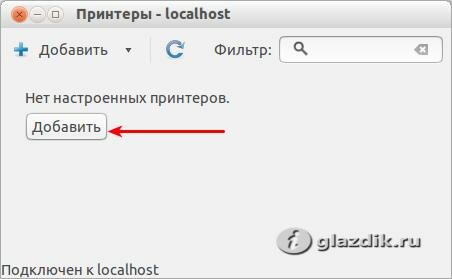
Выбираем «Добавить»:
И в поле «Введите URL устройства» вводим следующее:
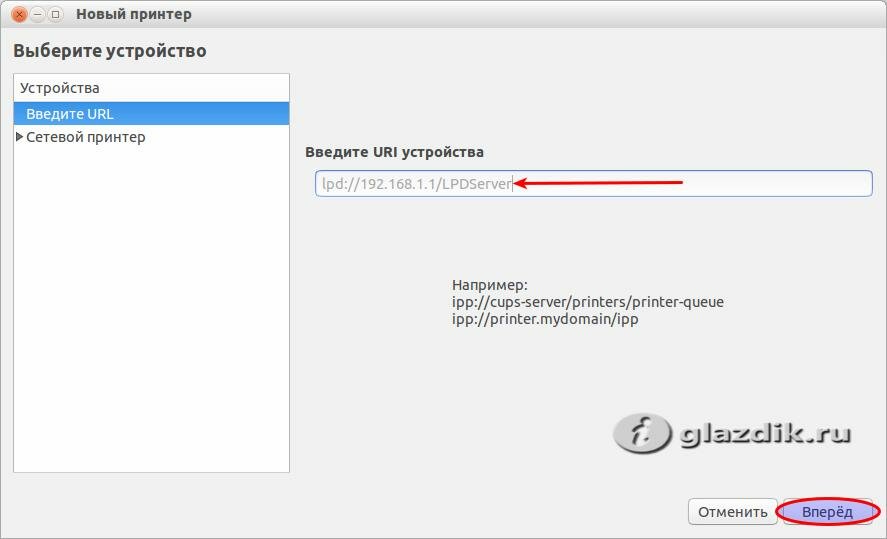
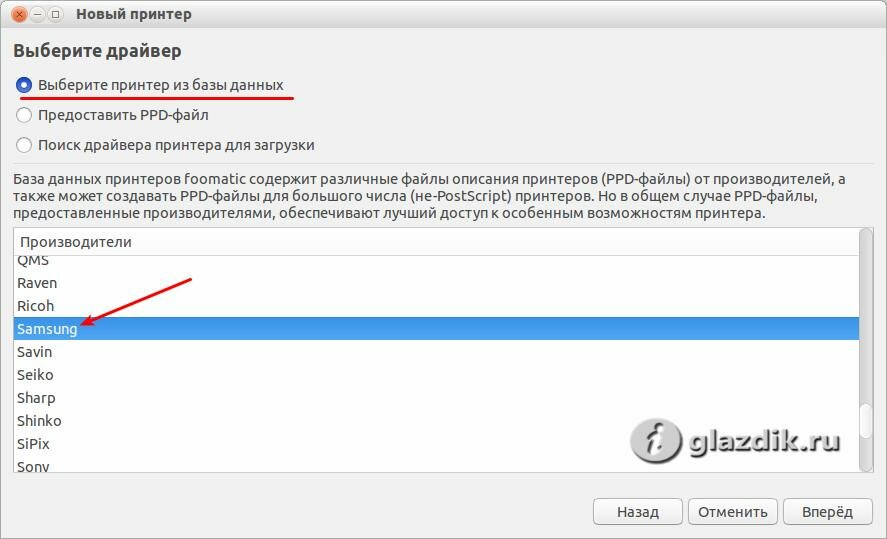
Нажимаем вперед, и далее ищем и выбираем марку нашего принтера, у меня это Samsung (а вы выбираете свой):
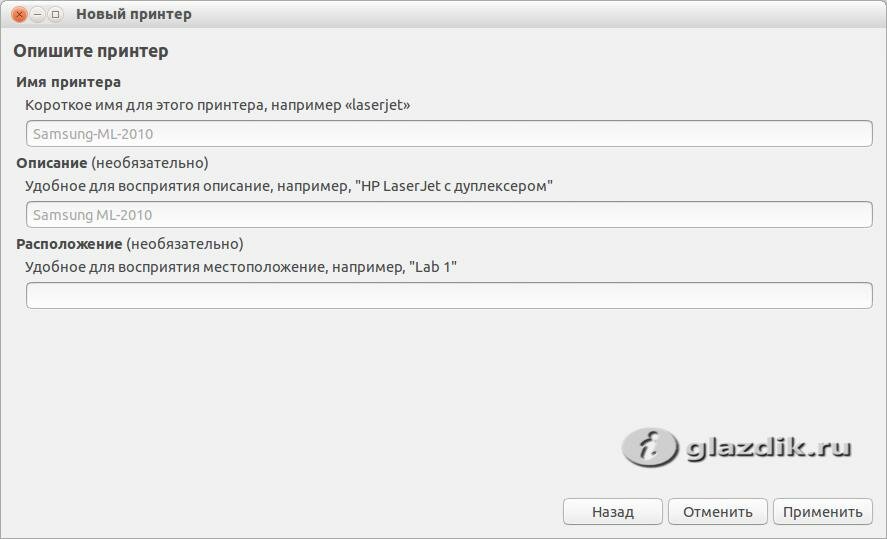
Далее вы можете задать имя принтеру, но меня устроило его имя по умолчанию.
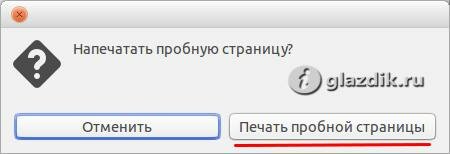
И обязательно проверяем, согласившись с печатью пробной страницы:
И если все настроено правильно, то должна распечататься пробная страница. У меня это произошло с некоторой задержкой (все — таки отправка на печать идет по wi — fi) но я рад был и этому 🙂
Вот и все. Удачи!
Постовой
Если вы хотите обеспечить стабильно высокое качество услуг в сфере информационных технологий, то вам наверняка понадобится новая версия библиотеки itil как наиболее качественный продукт для управление ИТ — услугами и реализации средств автоматизации работы служб технической поддержки.

Один знакомый, обратился за помощью в установке драйверов для принтера Samsung ML-1210. Он купил себе новый компьютер, а точнее моноблок и теперь, хочет подключить свой старый принтер, который был подключен к старому компьютеру под управлением ОС Windows XP. Что это за принтер такой и сколько ему лет, мы не будет сегодня обсуждать. Наша задача, вместе с вами, подключить принтер Samsung ML-1210 физически к новому устройству, где нет LPT (параллельный порт) и установить драйвера принтера на ОС Windows 10, которых тоже нет. Все что сразу скажу, это если у вас есть деньги и финансы позволяют купить новый принтер, стоит подумать об этом.
Единственное, что нужно понимать, это то, что ваша система может начать работать нестабильно и выдавать периодически BSOD (синий экран смерти), а сам принтер, может периодически работать / не работать. Поэтому, лучше не подключать устаревшие устройства к современным. Особенно, через переходники / адаптеры, которые зачастую созданы производителями кустарным способом.
Однако, если принтер вам дорог или есть финансовые ограничения, стоит потратить немного времени, финансов и сил, чтобы все начало работать. Способ проверен и ниже, все будет описано на реальном примере.
Данный способ, применим не только для принтера Samsung ML-1210. Нижеописанные действия, актуальны для любых моделей принтеров, которые подключаются посредством LPT, где нет возможности использовать данный тип подключения на современных устройствах (в том числе и на ноутбуках).
Необходимо физически подключить старый принтер который подключается к компьютеру при помощи LPT. На современных устройствах, данный порт подключения отсутствует. В таком случае, нам поможет адаптер. На рынке, представлены следующие адаптеры, которые позволяют осуществить физическое подключение устаревшего принтера к современным устройствам, где нет LPT порта для подключения:
Они так и называются. Например, пользователи Украины, могут подобрать себе подходящий вариант по цене и качеству на Rozetka.
Для пользователей СНГ, а также для тех, кто хочет максимально сэкономить, можно выбрать один из вариантов на AliExpress.
Можете купить адаптер USB -> LPT в любом месте, где вы захотите. Главное, чтобы это был именно адаптер для LPT с переходом на USB. Все они выглядят примерно одинаково:

При поиске данного адаптера, вы можете использовать следующие слова:
Как подключить свой шнур от старого принтера к новому устройству, используя данный адаптер, объяснять не буду. Там все интуитивно просто и понятно. Если возникают трудности с подключением, пожалуйста, попросите знакомых или найдите тех, кто поможет вам.
Данный способ подключения принтера, подойдет как для ноутбуков, так и для компьютеров или моноблоков. Он универсальный для любых устройств и моделей принтеров.
Удаленная помощь в подключении и настройки принтера. Надежно, быстро, доступно.
1. Скачиваем Print Driver, GDI ver.3.01 с официального сайта Samsung. Альтернативная загрузка, на случай удаления данного файла с оф. сайта. Это пакет драйверов для принтера Samsung ML-2250 под ОС Windows Vista.
2. Распаковываем скачанный ML-2250_Win7_GDI.exe с помощью 7-Zip File Manager или при помощи любого другого архиватора:

Пожалуйста, обязательно читайте данную заметку. Там есть важные поправки, которые актуальны для ОС Windows 10 (20H2) сборки 19042.1023 и выше.

Альтернативный вариант.
- Добавить устаревшее оборудование
- Выбираем SAMSUNG
- 1200 Series
- Установить драйвер
- Готово
При этом, в данном кратком варианте, не указал о том, что нужно указать в ручном режиме путь к файлу с драйверами. Вы можете попробовать установить драйвера в автоматическом режиме и не указывать путь к драйверам.
Есть универсальный драйвер для принтера Samsung ML-1210, который можно скачать и установить. Загрузка универсального драйвера Samsung ML-1210 с официального сайта HP (альтернативная загрузка) или с официального сайта Samsung (альтернативная загрузка).
Вам не показалось и это, не опечатка. Да, универсальный драйвер для Samsung ML-1210 можно скачать на официальном сайта HP, а не только на сайте Samsung.
SamsungUniversalPrintDriver3.exe с оф. сайта HP, является основным универсальным пакетом драйверов для принтеров Samsung. Пакет драйверов SamsungUniversalPrintDriver2PCL6.exe с оф. сайта Samsung, это PCL 6 версия.

К сожалению, у нас данный способ не сработал. Тот, кто оставил данный комментарий, наверное везунчик. Система Windows 10, ничего в автоматическом режиме не установила. Это проверялось с принтером Samsung ML-1210. Возможно, у пользователя, оставившего данный комментарий, Windows 10 была обновлена / установлена поверх предыдущей ОС Windows 7.
Заключение.
Никаких серьезных проблем не наблюдается.
Хотя, был один раз BSOD (синий экран смерти), сразу после того, как были установлены драйвера. Примечательно, что он возник один раз, только после первого включения устройства. Возможно, это совпадение и не связанно с драйверами для принтера.
Для других моделей принтеров, можете как вариант, использовать Центр обновления Windows или DriverPack. В некоторых случаях, это помогает.
Повторюсь, что данный принцип с адаптерами, актуален и для других моделей принтеров. При помощи адаптера, можно подключить и другие модели принтеров.
Каждый из описанных выше способов, является рабочим. Один из вариантов, должен вам точно подойти в случае с подключением и установкой драйверов для принтера Samsung ML-1210, который будет работать под управлением Windows 10.
Надеюсь, вам поможет данная информация и будет полезной. Успехов.
Приветствуются комментарии с полезной информацией: уточнениями, дополнениями, вопросами. Очень хорошо, когда вы делитесь своим опытом. Ваш опыт и информация, могут быть полезны другим.
Категорически запрещено в комментариях использование ненормативной лексики (в том числе нецензурную речь). Комментарии со спамом и рекламой, не пройдут модерацию.
Все комментарии, проходят модерацию и публикуются только после рассмотрения и одобрения.
Читайте также:

